Noteable: Przydatne i darmowe narzędzia do tworzenia wizualizacji, poradnik
- szudejkomichal
- 6 lis 2023
- 3 minut(y) czytania
Zaktualizowano: 7 gru 2023
Ten post jest trzecim z mini cyklu, w którym przedstawiam kilka przydatnych, darmowych i prostych w obsłudze narzędzi, umożliwiających tworzenie efektownych wizualizacji.
Dziś skupię się na Noteable.

Wstęp
Na tapetę weźmiemy przy tej okazji kolejny typ wykresu: wykres dumbell.
Wykres dumbell, znany również jako "dumbell plot" (dosłownie "wykres hantli"), to typ wykresu służący do przedstawiania np. zmian wartości między dwiema wartościami w czasie lub różnicy między dwiema kategoriami.
Wykres dumbell składa się z dwóch punktów dla każdej kategorii połączonych linią. Punkty te reprezentują wartości w dwóch różnych momentach czasu lub w dwóch różnych kategoriach. Linia łącząca te punkty wizualizuje zmianę wartości między nimi.
Dzięki wykresowi dumbell można łatwo zauważyć, które kategorie zmieniły się najbardziej lub najmniej między dwoma punktami w czasie lub które jednostki różnią się najbardziej między dwiema kategoriami. Jest to szczególnie przydatne w analizach biznesowych, medycznych czy społecznych, gdy chcemy zrozumieć, jakie zmiany zachodzą w różnych segmentach lub grupach.

Oto kilka przykładów wykorzystania wykresu dumbell:
Zmiany cen produktów: Jedna strona hantla pokazuje cenę w jednym momencie czasu, druga strona hantla, w drugim.
Porównanie wyników testów: W medycynie wykres dumbell może być używany do porównania wyników testów diagnostycznych pacjentów przed i po leczeniu. Dzięki temu można łatwo zobaczyć, czy leczenie przyniosło poprawę i jak duża była ta poprawa dla każdego pacjenta.
Zmiany w produkcji: Jeśli przedsiębiorstwo chce ocenić wydajność produkcji w dwóch różnych kwartałach, wykres dumbell może przedstawić porównanie liczby wyprodukowanych jednostek w każdym z tych kwartałów.
Zmiany w ocenach pracowników: HR może używać wykresu dumbell do porównania ocen pracowników w dwóch różnych okresach oceniania. Dzięki temu można łatwo zauważyć, którzy pracownicy poprawili swoją wydajność, a którzy odnotowali spadek.
Porównanie sprzedaży: Dział marketingu może używać wykresu dumbell do porównania sprzedaży produktu przed i po kampanii reklamowej, aby ocenić skuteczność kampanii.
Noteable to platforma, która umożliwia użytkownikom tworzenie, udostępnianie i pracę nad analizami danych. Użytkownicy mogą korzystać z różnych języków programowania, takich jak Python, aby analizować dane i wizualizować wyniki. Noteable oferuje możliwość korzystania z własnych danych i źródeł danych. Platforma ta jest dostępna zarówno w wersji samoistnej, jak i w formie dodatku do ChatGPT.
Wadą przygotowania wykresów przy pomocy Noteable jest to, że nie da się ich odtworzyć lokalnie (według mojej najlepszej wiedzy). Niemniej, warto się z nim zapoznać.
Wynika to między innymi z faktu, że w skład niego wchodzi komponent Data Prism, pozwalający jednym kliknięciem myszy wygenerować wiele wizualizacji dla naszych danych. Daje to możliwość eksperymentowania z wizualizacjami i potencjalnie odkrycia wcześniej niewidocznych zależności czy anomalii.

Jak przygotować wizualizację w Noteable?
Krok 1. Zdobądź i przygotuj dane.
Rozpocznij od zebrania i starannego przygotowania potrzebnych danych. Upewnij się, że są one wiarygodne i kompleksowe. W tym etapie zwróć uwagę na selekcję istotnych informacji. Po wybraniu narzędzia, konieczne może być też dostosowanie danych do jego wymagań.
Dekalog wizualizacji, to zbiór fundamentalnych zasad, które pomogą Ci stworzyć wizualizacje wspierające narrację opartą na danych. Szerzej opisałem go w tym artykule.
Krok 3. Zaprojektuj wizualizację.
Projektowanie wizualizacji odbędzie się w Noteable (link). Jest to bardzo prosty proces polegający na wprowadzeniu danych i wyborze jednej z rekomendacji przedstawionych przez Data Prism (można ją następnie modyfikować).
Krok 4. Wprowadź dane i przygotuj wizualizację.
W tym przypadku musimy wprowadzić dane do aplikacji Noteable. Nie udało mi się wypracować rozwiązania pozwalającego (w darmowej wersji) na eksport wygenerowanego kodu lokalnie. Na pocieszenie dodam jednak, że korzystanie z Noteable, inaczej niż w przypadku np. Google Charts, możliwe jest wyłącznie po zalogowaniu.
W przykładzie pokażę Państwu jak przygotować wyżej przedstawiony wykres dumbell.
Jak narysować wykres w Noteable?
Pierwszym krokiem jest założenie konta w Noteable. Mając konto tworzymy przestrzeń roboczą ("Space"). Aby zbudować wizualizację musimy następnie stworzyć notatnik ("Notebook").
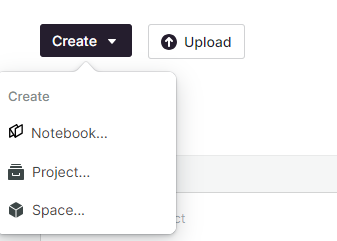

Dane do Noteable można zaimportować w formacie pliku *.csv (oddzielanego przecinkami).
W pierwszym kroku klikamy "Upload", wybieramy projekt do którego chcemy zapisać pliki.

Następnie klikamy nazwę pliku po prawej stronie.

Może okazać się konieczna zmiana formatu kolumn, np. daty z tekstowego (String) na czasu (Date & Time).


W kolejnym kroku klikamy przycisk "Visualize" po prawej stronie wygenerowanego podglądu.


Klikamy polecenie "Data Prism Suggestions" po prawej stronie ekranu.
Otrzymujemy kilka sugestii do wyboru. Klikamy dwie strzałki przy "Dumbell Plot"

Uzyskany wynik eksportujemy wykres do pliku *.png (niestety eksport ten działa niepoprawnie, przynajmniej mi nie udało się poprawnie go utworzyć). Można natomiast upublicznić naszą wizualizację i osadzić link na stronie ("Extract DataFrame Query").

Upubliczniony wykres.
Podsumowanie
Niniejszy post jest trzecim z serii traktującej o darmowych i prostych narzędziach do tworzenia wizualizacji danych. Dziś pokazałem Wam możliwości Noteable, na przykładzie wykresu dumbell. Moim zdaniem to bardzo ciekawe i proste w obsłudze narzędzie.
Zalety Noteable to m.in.
duży wybór wizualizacji,
możliwość automatycznego generowania wizualizacji przy pomocy Data Prism.
interaktywność wizualizacji.
Wady to:
brak możliwości wprowadzania danych lokalnie
trudność w osadzaniu wizualizacji w PowerPoint.
Źródła:
Michał Szudejko, Dekalog wizualizacji
Wcześniej w tej serii opublikowano:
Podobał się Ci ten post? Zachęcam do subskrypcji!




Komentarze